
Innehåll
Den här guiden visar att Samsung Galaxy S7 och Galaxy S7 Edge-ägare avaktiverar förhandsvisningar av textmeddelanden eller popup-fönster, inklusive på låsskärmen, för att hålla integriteten under kontroll. För att hålla nyfikna ögon borta från känslig information Samsung har ett alternativ att dölja eller visa innehåll från meddelanden, och här förklarar vi hur du inaktiverar det.
Den nya Galaxy S7 och S7 Edge är funktionella. Från en förbättrad kamera, micro-SD-kort, till IP68 vattenmotstånd. En annan snygging som debuteras på S6 är en bra popup av texter och en förhandsgranskning av meddelandet på låsskärmen, även om du inte kan komma åt det utan fingeravtryck, stift eller lösenord om låsskyddsskydd är aktiverad.
Läs: Så här inaktiverar du Galaxy S7 alltid på skärmen
Med Galaxy S7-ägare som använder lagret SMS-app kommer en popup-meddelande att dela en förhandsgranskning av meddelandet, i fältet för meddelandefältet högst upp på skärmen ser vi detsamma, och även på låsskärmen. Det här är bekvämt för de flesta, men vissa kanske vill dölja eller inaktivera detta från att visas alls.

Standard textmeddelande app som är inbyggd i dessa telefoner kallas "Meddelanden" och tack och lov har det alla dessa funktioner. Ägare som använder en av de många utmärkta SMS-ersättningsapparna behöver dock inte ändra några inställningar utom den sista.
Läs: Hur inaktivera Galaxy S7 Automatiska Appuppdateringar
Samsungs app har gott om anpassning, alternativ och kontroller, men många väljer andra alternativ i Google Play Butik. Ägare som bara vill använda det som redan är installerat, är standardmeddelandena nedan, snabba anvisningar för att dölja några av dessa meddelanden, popup-fönster och information på låsskärmen för att hålla saker på den privata sidan. Bättre säker än förlåt, eller hur?
Inaktivera text popup-fönster
Min favoritfunktion är popup-anmälan och fönstret för en inkommande text. Tillåter att användarna snabbt svarar över appen, och fortsätter vad de gör. Den här popupen visar vem meddelandet är från och en förhandsgranskning av konversationen, vilket kan få användare i problem på jobbet eller dela känslig information.
En liknande sak händer i anmälningsfältet. En liten ikon visas utan att användarna drar ner den och det finns en liten förhandsgranskning av textmeddelandet. Ett annat bra alternativ. Det enda som sagt, om du inte vill att dessa delar inkommande meddelandeinformation är det verkligen enkelt att bara inaktivera och gömma allt. Så informationen ses bara av dig när du öppnar texten "meddelanden". Låt oss stänga av det här.

Starta standard "meddelanden"App och tryck på knappen mer uppe till höger och välj sedan inställningar> meddelanden> och stäng av"Popupdisplay"För att bli av med det här. Det är så enkelt, och visas i bilden ovan och mer nedan.
Men för att göra saker ännu enklare Samsung lade till två alternativ i år på Galaxy S7. Det andra alternativet som visas nedan är "Förhandsgranska meddelande" som kan inaktiveras för att stoppa förhandsgranskningar. På så sätt finns meddelandet och popup-men fortfarande kvar, men förhandsgranskningen av informationen är. Ge oss samma fantastiska funktion utan privatlivets oro.
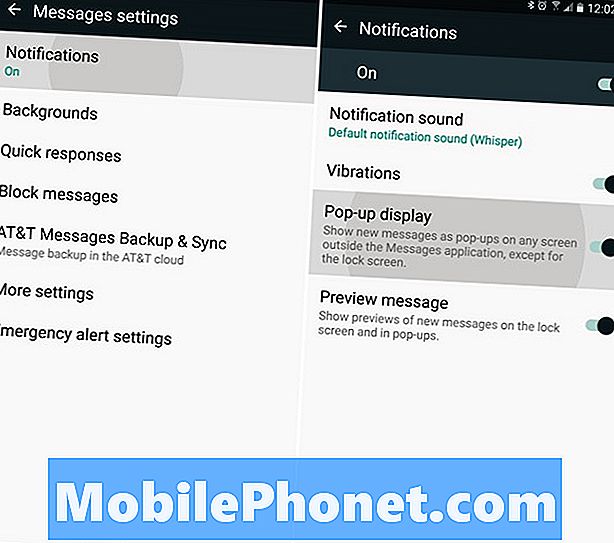
Galaxy S7 Lockscreen Information
Nu har vi en sak att göra, som är av med textmeddelande (och annan anmälan) information från låsskärmen. Medan många älskar den här funktionen är det också en integritetsfråga för vissa och kan enkelt avaktiveras. Din bästa satsning är att popup-alternativet är aktiverat men stäng av förhandsvisningen och välj hur du vill ha saker att arbeta på låsskärmen nedan.
Galaxy S7 eller S7 Edge-ägare som inte vill ha ett inkommande meddelande eller meddelande och dess innehåll ska visas på låsskärmen, så här tar vi bort det också.
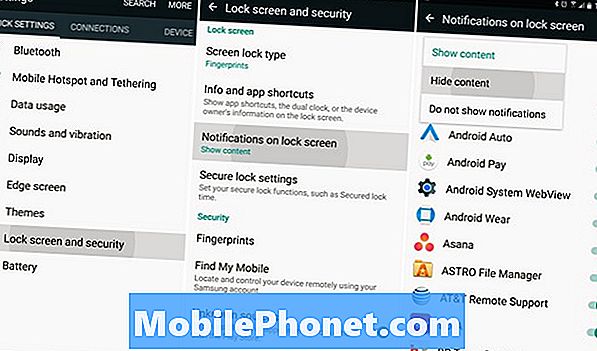
Gå in i inställningarna genom att trycka på den växelformade ikonen högst upp i anmälningsfältet eller i programmenyn. Välj sedan "Låsskärm & säkerhet " och rulla ner till "meddelanden på låsskärm”. Klicka på det första alternativet märkt "Innehåll på låsskärmen" och välj här för att dölja innehållet här. Det här visas fortfarande meddelanden på låsskärmen från meddelanden, Gmail, Twitter och andra, men det kommer inte att visa detaljerad information. Om du vill ta bort allt väljer du Visa inte notifieringar och användare kan inte se någonting på låsskärmen alls.
Vi är alla färdiga, och nu är Galaxy S7 eller S7 Edge helt säker när det gäller textmeddelanden, eller meddelanden förhandsvisningar på låsskärmen. Naturligtvis är den bästa lösningen att få ett fingeravtryck eller annan säkerhetsåtgärd på plats, men människor kan fortfarande se förhandsvisningar av information. Våra steg ovan tar bort alla den annonsen ger ägare sinnesro. Medan du är här, ta en titt på några bra Galaxy S7 Edge-fall nedan.
20 Bästa Galaxy S7 Edge Cases






















